Hur man laddar ner eller sparar bilagor från Gmail
Produktivitet Gmail Hjälte / / October 05, 2021

Senast uppdaterad den
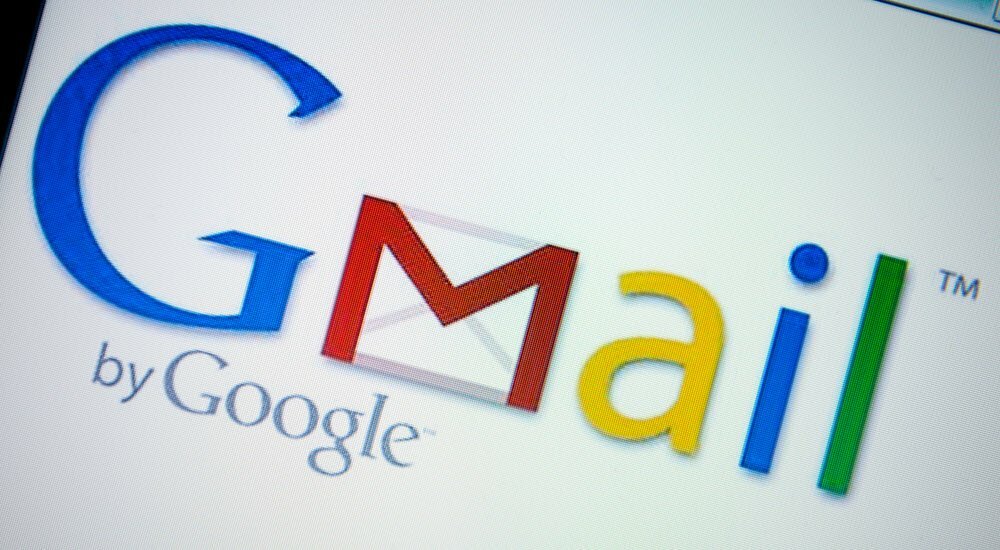
När du vill ladda ner bilagor i Gmail har du mer än ett alternativ. Dessutom har du fler åtgärder för olika typer av bilagor.
Som du vet kan du skicka alla möjliga saker i ett mejl. Från foton och bilder till filer och dokument kan det inte vara enklare att dela objekt via e -post. Om du får en bilaga från en vän, familjemedlem eller kollega i ett e -postmeddelande använder Gmail, du kanske vill hålla fast vid det.
Gmail låter dig ladda ner en bilaga till din dator eller, om du har slut på utrymme, spara den till Google Drive istället. För specifika bildtyper kan du till och med spara dem direkt till Google Foto.
Om du inte är bekant med att ladda ner bilagor i Gmail leder vi dig igenom det nedan.
Hur man laddar ner en bilaga från din Gmail -inkorg
Om du använder Standard täthet för din inkorg, snarare än Kompakt eller Bekväm, bör du se bilagor med e -postmeddelandena i din inkorg.
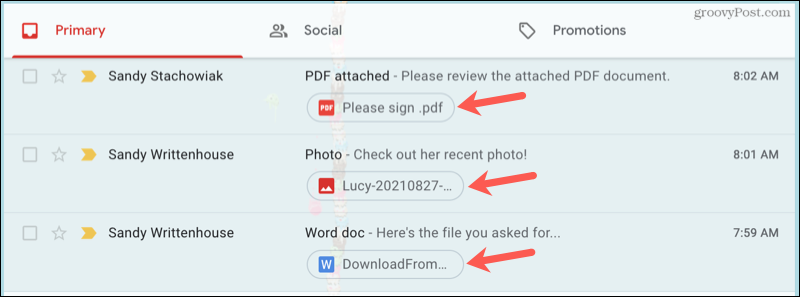
Tryck på bilagans filnamn under e -postämnet så öppnas det för dig att se i din webbläsare.
Klicka på antingen högst upp till höger Lägg till i Min enhet (Google Drive) eller Ladda ner knappar, enligt dina önskemål.
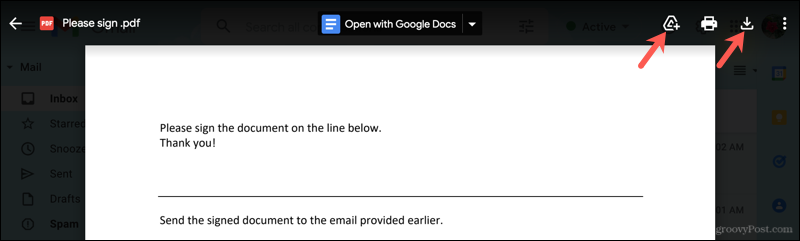
Om du väljer att spara den på Google Drive kan du klicka på ikonen igen för att organisera den i din Min enhet förvaringsutrymme.
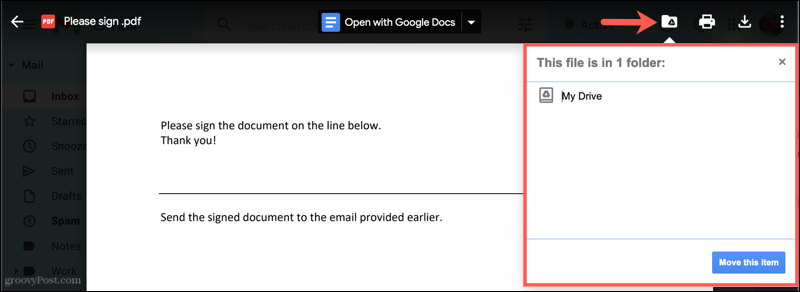
Om du väljer att ladda ner den till din dator kan du öppna, spara eller ta den från din nedladdningsmappberoende på vilken webbläsare du använder och dina nedladdningsinställningar.
Hur man laddar ner bilagor för e -postmeddelanden i Gmail
Du kan också ladda ner eller spara en bilaga i själva e -postmeddelandet. Öppna meddelandet och placera markören över bilagan. Du kommer då att se ikoner visas för Lägg till i Drive och Ladda ner.
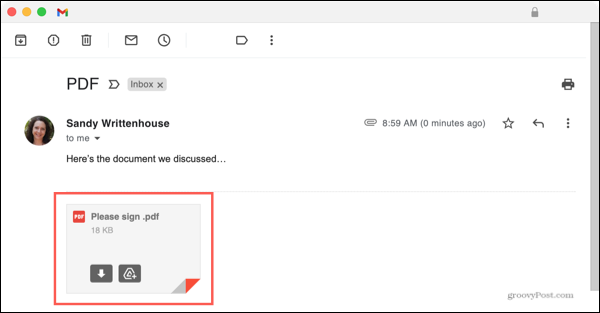
När du väljer en av dessa har du samma alternativ som ovan. Beroende på dina webbläsarinställningar kan du organisera nedladdningen till Google Drive eller välja vad du ska göra med filen när du laddar ner den till din dator.
Vissa typer av bilagor erbjuder ytterligare alternativ. Till exempel om du får en Microsoft Office -fil (t.ex. en DOCX Word -fil) kan du öppna den med motsvarande verktyg i Google Dokument.
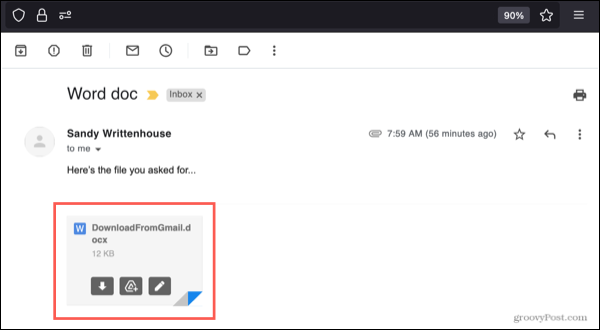
Om du får ett foto inbäddat i e-postmeddelandet direkt kan du högerklicka och välja en åtgärd. Som ett exempel kan du se här att du kan öppna, spara eller kopiera en bild.
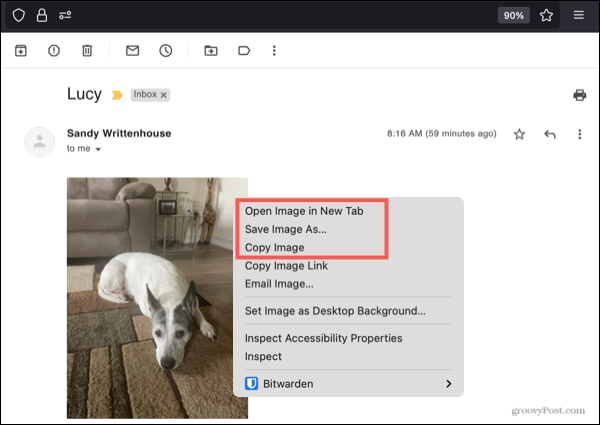
Om du får en JPEG bild som bilaga kan du spara den direkt i Google Foto. För att göra detta, håll muspekaren över bildbilagan och tryck sedan på Lägg till i Google Drive ikon.
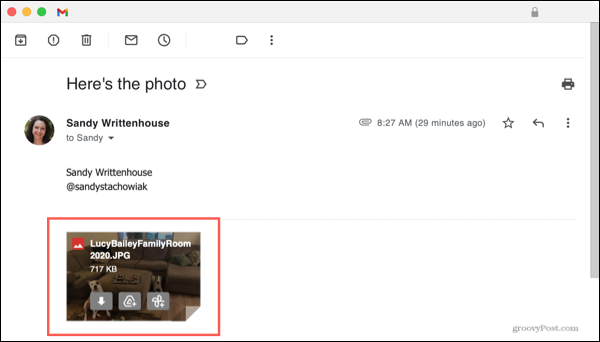
Håll kvar dina Gmail -bilagor för alltid
Stegen ovan ska hjälpa dig att ladda ner bilagor i Gmail. Oavsett vilken typ av bilaga du får i Gmail finns det ett sätt för dig att hålla kvar den. Du kan spara det på Google Drive, ladda ner det till din dator eller öppna det omedelbart för att använda det innan du kastar det.
Om du vill bli en Gmail -användare, ta en titt på hur du använder Gmail -filter att hantera e -postmeddelanden med bilagor automatiskt. Du kanske också vill titta på hur man sparar ett Gmail -meddelande som PDF för offline -läsning.
Har du någonsin fått en e -postbilaga i Gmail som du inte kunde vidta någon av dessa åtgärder? Låt oss i så fall veta det i kommentarerna nedan.
Så här rensar du Google Chrome -cacheminne, cookies och webbläsarhistorik
Chrome gör ett utmärkt jobb med att lagra din webbhistorik, cache och cookies för att optimera din webbläsares prestanda online. Så här gör hon ...
Prismatchning i butik: Så här får du priser online när du handlar i butiken
Att köpa i butik betyder inte att du måste betala högre priser. Tack vare prismatchningsgarantier kan du få rabatter online när du handlar i ...
Hur man ger en Disney Plus -prenumeration med ett digitalt presentkort
Om du har tyckt om Disney Plus och vill dela det med andra, så köper du ett Disney+ presentabonnemang för ...
Din guide för att dela dokument i Google Dokument, Kalkylark och Presentationer
Du kan enkelt samarbeta med Googles webbaserade appar. Här är din guide för delning i Google Dokument, Kalkylark och Presentationer med behörigheter ...
